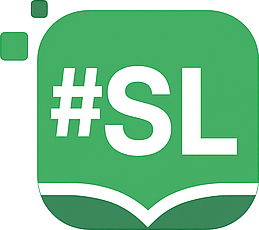Как сделать автооглавление в Word?
Когда в Microsoft Word доводится работать с текстом, характеризующимся большим объемом, незаменимым средством навигации выступает оглавление. Данная функция доступна во всех версиях Word, без исключения.
Благодаря ей, учащемуся не приходится тратить много времени и сил, работая с оглавлением вручную. Принцип проставления автооглавления, благодаря своей элементарности, отнимает всего лишь несколько минут, а иногда и секунд.

Данная функция позволяет просто, несколькими кликами компьютерной мыши, вставлять, актуализировать оглавления в Майкрософт Ворд. Составляется оглавление в Ворде по списку форматированных заголовков, имеющихся в тексте.
Как происходит создание автооглавления, алгоритм действий
Дабы в Word создать оглавление, в тексте должны присутствовать заголовки, отформатированные с помощью автоматического стиля:
- Заголовок 1.
- Заголовок 2 и т.д. (в названии цифра проставляется в зависимости от уровня задействованного стиля).
Для того, чтобы сделать вставку оглавления, следует придерживаться определенного алгоритма действий - установить курсор в том месте документа, куда требуется добавить оглавление. Если необходимо, чтобы под оглавление был выделен целый лист, путем комбинации клавиш Ctrl+Enter, нужно вставить разрыв страницы (перед и после вставки оглавления). Далее, компьютерной мышью. следует кликнуть на вкладку «ссылки». В группе, именуемой «оглавление», следует выбрать «автособираемое оглавление».
Программа Ворд сделает оглавление из тех фраз документа, которые прошли форматирование с помощью таких автостилей, как Заголовок 1, 2 или 3. Каждому заголовку будут присущи;
- заполнитель (отбивка точками);
- номер страницы, на которой он расположен.
Зажав Ctrl и щелкнув мышью по любому из заголовков оглавления, можно перейти на страницу с разделом документа под данным заголовком. Если, прошедшие форматирование, с помощью автостилей, заголовки раздела отсутствуют в документе, необходимо выбрать по очереди каждый из них и применить стиль Заголовок 1. Отыскать его возможно во вкладке «главная», на панели под названием «стили». Затем необходимо выбрать, по очереди, подзаголовки и применить к каждому из них стиль Заголовок 2. Если имеются подразделы третьего уровня, их довести до нужного формата следует с помощью стиля Заголовок 3.
Когда форматирование заголовков при помощи автостилей будет завершено, учащемуся необходимо будет перенестись на вкладку под названием «ссылки» и вставить оглавление.
Автособираемое оглавление в вордовской программе, по умолчанию, включает лишь заголовки первых трех уровней. Более длинные документы содержат детальную разбивку по разделам. Для включения в оглавление заголовков четвертого уровня прибегают к форматированию с помощью стиля Заголовок 4. Он автоматически появляется на панели «стили» после применения стиля Заголовок 3. Студенту нужно будет перейти на вкладку «ссылки», выбрать «оглавление», далее - «настраиваемое оглавление». В результате отобразится окно на вкладке «оглавление».
Понадобится установить переключатель «уровни» в значении четыре и нажать окей. Таким образом, в оглавление будут включены заголовки. Если потребуется изменить шрифт, размер оглавления, необходимо выбрать нужный стиль на соответствующей панели вкладки «главная», задать форматирование для заголовка соответствующего уровня. Выделять оглавление полностью и применять к нему единое форматирование не нужно, так как оно будет сброшено после обновления оглавления.
на первый заказ
к нам за прошлый год